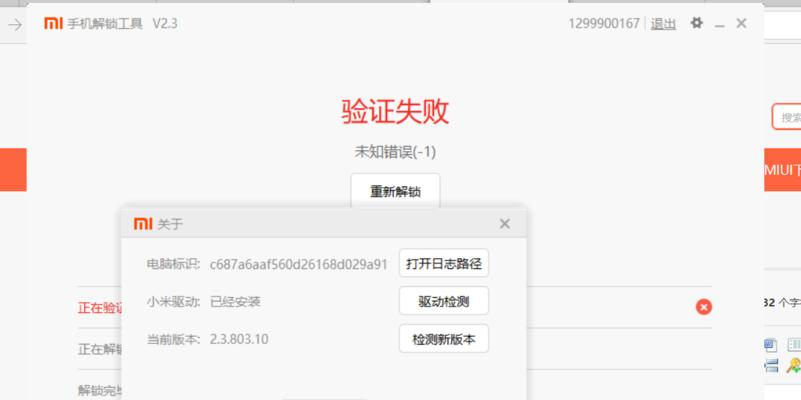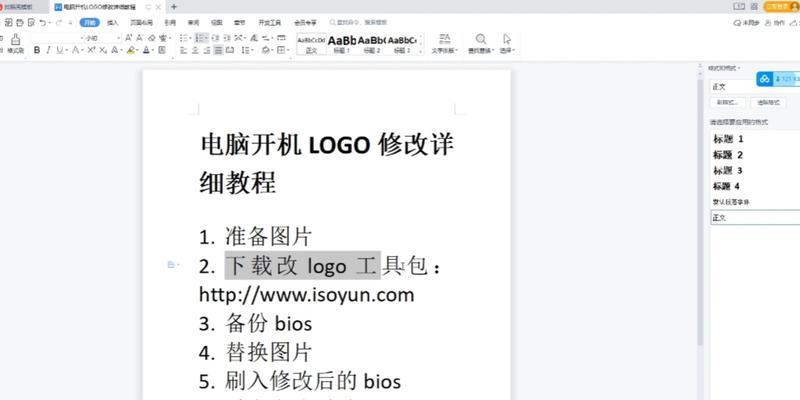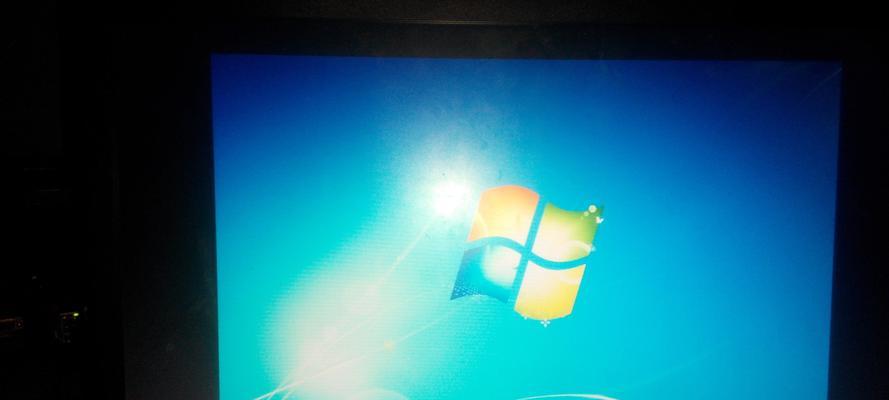电脑开机时出现运行程序错误是很常见的问题,它可能会给用户带来困扰和不便。本文将为您介绍一些解决方法,帮助您应对电脑开机时出现的运行程序错误。

检查错误代码并搜索解决方案
当电脑开机出现运行程序错误时,屏幕上通常会显示相应的错误代码。我们需要记下这个错误代码,然后使用搜索引擎来查找相关的解决方案。在搜索栏中输入错误代码,可以找到很多来自社区和技术论坛的帖子和讨论,其中可能包含解决方案。
重启电脑并更新操作系统
有时候,运行程序错误可能只是暂时性的问题,可以通过简单地重启电脑来解决。如果问题仍然存在,那么可能是因为操作系统版本过旧或存在一些已知的漏洞。在这种情况下,我们应该尽快更新操作系统以修复这些问题。
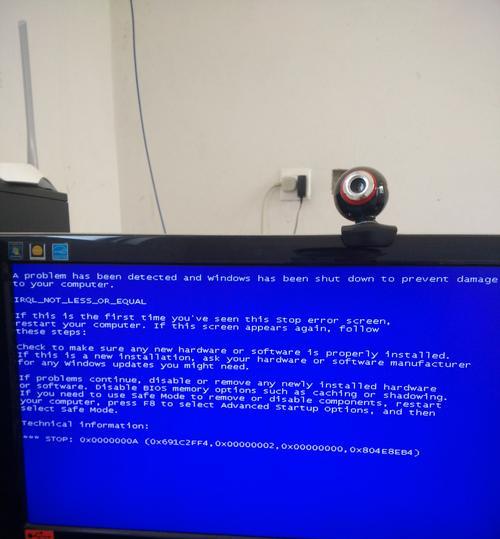
检查驱动程序是否有更新
过时的或不兼容的驱动程序可能是导致电脑开机出现运行程序错误的原因之一。我们可以通过打开设备管理器并检查每个硬件设备的驱动程序状态来确认这一点。如果发现有任何驱动程序需要更新,我们应该尽快下载最新版本的驱动程序并安装。
排除硬件故障的可能性
有时候,运行程序错误可能是由硬件故障引起的。我们可以先尝试将电脑重新插拔一次,以确保所有硬件连接正确。如果问题仍然存在,我们可以尝试使用其他电脑插槽或更换相同类型的硬件设备来排除是否是硬件故障导致。
卸载最近安装的程序
有时候,电脑开机出现运行程序错误可能是由最近安装的软件或程序引起的。我们可以在控制面板中找到并选择卸载程序选项,然后按照提示将最近安装的软件卸载掉。重启电脑后,看看问题是否得到解决。

清理系统垃圾文件
系统垃圾文件的积累可能会导致电脑运行缓慢和出现各种错误。我们可以使用系统自带的磁盘清理工具或第三方软件来清理系统垃圾文件。通过定期清理,可以提高电脑的性能并减少运行程序错误的可能性。
运行杀毒软件进行全面扫描
恶意软件和病毒可能会干扰电脑的正常运行,并引发各种错误。我们可以使用杀毒软件进行全面扫描,以排意软件和病毒的存在。确保杀毒软件是最新版本,并将其定期更新以保持最佳效果。
修复注册表错误
注册表错误是导致电脑开机出现运行程序错误的常见原因之一。我们可以使用系统自带的注册表修复工具或第三方注册表清理软件来修复这些错误。在运行工具之前,建议先备份注册表以防止意外问题。
检查硬盘是否有问题
硬盘故障可能会导致电脑无法正常启动或出现运行程序错误。我们可以使用硬盘检测工具来检查硬盘是否有问题。如果检测到硬盘有坏道或其他故障,建议尽早备份数据并更换硬盘。
禁用启动项
有时候,电脑开机时过多的启动项会导致系统资源分配不当,从而引发运行程序错误。我们可以打开任务管理器,并选择“启动”选项卡来查看启动项列表。禁用一些不必要的启动项可以减轻系统负担,并提高电脑的性能。
更新软件和应用程序
过时的软件和应用程序可能会存在一些已知的漏洞和错误。我们应该定期检查并更新所有已安装的软件和应用程序,以确保其版本是最新的。更新软件可以修复已知的问题,并提高软件的稳定性和性能。
运行系统文件检查工具
系统文件损坏或缺失可能会导致电脑开机出现运行程序错误。我们可以使用系统自带的SFC(SystemFileChecker)工具来检查和修复系统文件。在命令提示符下输入“sfc/scannow”并按回车键,系统将自动扫描和修复受损的系统文件。
重装操作系统
如果上述方法都无法解决问题,那么我们可以考虑重装操作系统。重装操作系统将清除所有数据和程序,并还原到出厂设置。在进行此操作之前,请务必备份重要数据,并确保您拥有合法的操作系统安装媒体。
寻求专业帮助
如果以上方法都无法解决电脑开机出现运行程序错误的问题,那么我们建议寻求专业帮助。专业的技术人员可以诊断和修复电脑中的各种问题,并提供更高级的解决方案。
在面对电脑开机出现运行程序错误时,我们可以通过检查错误代码、更新操作系统、驱动程序和软件等方式来解决问题。定期清理系统垃圾文件、运行杀毒软件、修复注册表错误等也是减少运行程序错误的有效方法。如果所有方法都无效,可以考虑重装操作系统或寻求专业帮助。记住,保持电脑的稳定性和安全性是我们的首要任务。
标签: #电脑开机